Le modificateur Lissage rapide, à l'instar du modificateur Lissage maillage, permet de lisser la géométrie de votre scène.
Les différences entre ces deux modificateurs sont les suivantes :
- Lissage rapide est beaucoup plus rapide et moins gourmand en mémoire que Lissage maillage. Lissage rapide possède une option Normales explicites non disponible avec Lissage maillage. Reportez-vous à la rubrique Normales explicites.
- Lissage rapide offre un sous-ensemble limité des fonctions de Lissage maillage. Lissage rapide utilise en particulier une méthode de lissage unique (NURMS) qui peut être appliquée à l'intégralité d'un objet, ne possède aucun niveau de sous-objet et produit un objet à maillage triangulaire.
Lissage rapide permet de subdiviser la géométrie tout en interpolant les angles des nouvelles faces aux coins et aux arêtes, et d'appliquer un groupe de lissage unique à toutes les faces de l'objet. Il arrondit les coins et les arêtes comme s'ils avaient été limés ou conçus pour être lisses. Utilisez les paramètres de Lissage rapide pour contrôler la taille et le nombre des nouvelles faces et la manière dont elles affectent la surface de l'objet.

Modèle angulaire (montré à droite) transformé en modèle lisse à l'aide du modificateur Lissage rapide
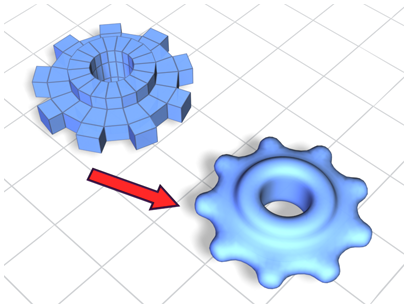
Lissage d'un objet modélisé à l'aide d'extrusions
Utilisez le modificateur Lissage rapide pour produire un objet NURMS (Non-Uniform Rational MeshSmooth). Les objets NURMS sont similaires aux objets NURBS dans la mesure où il est possible de définir différents poids pour chaque sommet de contrôle.
Le modificateur Lissage rapide produit un effet spectaculaire sur les angles aigus, mais peu visible sur les surfaces arrondies. Il est donc préférable de l'utiliser sur les boîtes et les géométries à angles aigus. Evitez de l'employer sur les sphères ou objets similaires.
Procédures
Pour appliquer le modificateur Lissage rapide à un objet :
-
 Sélectionnez un objet anguleux.
Sélectionnez un objet anguleux. -
 Appliquez le modificateur Lissage rapide.
Appliquez le modificateur Lissage rapide. - Définissez les paramètres du modificateur Lissage rapide.
Exemple : comparaison des vitesses de Lissage rapide et Lissage maillage
- Créez une primitive Boîte avec 3 segments de longueur, largeur et hauteur. Convertissez la boîte au format poly éditable.
-
 Appliquez le modificateur Lissage maillage.
Appliquez le modificateur Lissage maillage. - Définissez le paramètre Itérations sur 5.
Ceci crée un maillage aux nombreuses subdivisions.
- Accédez au niveau de sous-objet Poly éditable
 Sommet et activez
Sommet et activez  (bascule d'affichage du résultat final).
(bascule d'affichage du résultat final). -
 Déplacez l'un des sommets de coin vers l'extérieur.
Déplacez l'un des sommets de coin vers l'extérieur. Le résultat de l'opération de déplacement n'est visible qu'après un délai conséquent.
- Effectuez quelques autres opérations de déplacement
 sur les sommets, constatez les délais, puis annulez ces opérations (Ctrl+Z) plusieurs fois jusqu'à disparition du modificateur Lissage maillage.
sur les sommets, constatez les délais, puis annulez ces opérations (Ctrl+Z) plusieurs fois jusqu'à disparition du modificateur Lissage maillage. - Appliquez Lissage rapide.
- Définissez le paramètre Itérations sur 5.
Ceci crée un maillage aux nombreuses subdivisions.
- Accédez au niveau de sous-objet Poly éditable
 Sommet et activez
Sommet et activez  (bascule d'affichage du résultat final).
(bascule d'affichage du résultat final). -
 Déplacez l'un des sommets de coin vers l'extérieur.
Déplacez l'un des sommets de coin vers l'extérieur. La réponse est beaucoup plus rapide.
Interface

Zone principale
Permet de définir les paramètres de base du lissage rapide.
- Itérations
-
Définit le nombre de subdivisions du maillage. Lorsque vous augmentez cette valeur, chaque nouvelle itération effectue une subdivision du maillage en créant des sommets interpolés avec lissage pour chaque sommet, arête et face de l'itération précédente. Le modificateur effectue alors un subdivision des faces pour utiliser ces nouveaux sommets. Valeur par défaut=1. Intervalle: de 0 à 10.
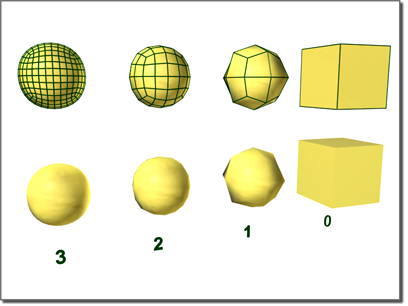
De droite à gauche : effet de l'augmentation du nombre d'itérations
Remarque : lorsque vous augmentez le nombre d'itérations, faites-le avec prudence. Le nombre de sommets et de faces d'un objet (et donc le temps de calcul) peut augmenter jusqu'à quatre fois pour chaque itération. L’application de quatre itérations à un objet modérément complexe peut nécessiter une durée de calcul importante. - Itérations rendu
- Lorsque cette option est activée, vous pouvez choisir un nombre d'itérations de lissage différent à appliquer à l'objet au moment du rendu. Activez l'option Itérations rendu, puis utilisez le champ situé à droite de l'option pour définir le nombre d'itérations.
- Affichage isolignes
- Lorsque cette option est active, 3ds Max n'affiche que les isolignes (les arêtes d'origine de l'objet) avant le lissage. Cette option offre l'avantage de réduire l'encombrement de l'affichage. Lorsque l'option est désactivée, 3ds Max affiche toutes les faces ajoutées par le modificateur Lissage rapide. Par conséquent, plus la valeur d'itération est élevée, plus le nombre de lignes est important. Cette option est désactivée par défaut. Avertissement : si vous vous apprêtez à réduire le modèle ou à appliquer d'autres modificateurs tels que Lissage rapide, désactivez au préalable Affichage isolignes. Contrairement à Lissage maillage, l'affichage isolignes est effectué en rendant les arêtes " invisibles " en regroupant de grands groupes de faces en " polygones " uniques. Ceci peut être particulièrement problématique si vous appliquez par la suite un modificateur basé sur un objet poly, car tous les sommets de l'intérieur de ces polygones seront alors perdus.
- Normales explicites
- Permet au modificateur Lissage rapide de calculer les normales de sa sortie, ce qui est plus rapide que la méthode standard utilisée par 3ds Max pour calculer les normales à partir des groupes de lissage de l'objet maillage. Cette option est désactivée par défaut.
Par conséquent, si le résultat de Lissage rapide est directement utilisé pour l'affichage ou le rendu, ceux-ci seront généralement plus rapides avec cette option activée. En outre, la qualité des normales est légèrement meilleure. Cependant, si vous appliquez un modificateur affectant la topologie, tel qu'Editer maillage, au-dessus du modificateur Lissage rapide, ces normales seront perdues et de nouvelles seront calculées, au détriment des performances. Il est par conséquent important de ne pas oublier d'activer Normales explicites uniquement si aucun modificateur ne modifie la topologie de l'objet après l'application de Lissage rapide.
Zone Paramètres surface
Permet d'appliquer des groupes de lissage à l'objet et de restreindre l'effet de lissage par des propriétés de surface.
- Résultat lissage
- Applique le même groupe de lissage à toutes les faces.
- Séparer par matériaux
- Empêche la création de nouvelles faces pour les arêtes entre les faces ne partageant pas d'ID matériau.
- Séparer par groupes de lissage
- Empêche la création de nouvelles faces pour les arêtes entre les faces ne partageant pas au moins un groupe de lissage.
Zone Options de mise à jour
Cette zone permet de définir des options de mise à jour manuelles ou de rendu pour les situations où la complexité de l'objet lissé est trop élevée pour une mise à jour automatique. Vous remarquerez en outre qu'il est possible, dans la zone principale, de définir une grande quantité de lissage à appliquer uniquement lors du rendu.
- Toujoursmet l'objet à jour, automatiquement, chaque fois que vous changez les paramètres de lissage rapide.
- Pendant rendumet à jour l'affichage de l'objet dans la fenêtre uniquement lors du rendu.
- Manuellementmet à jour l'objet uniquement lorsque vous cliquez sur Mettre à jour.
- Mettre à jour
-
Cliquez sur ce bouton pour que les paramètres courants de lissage rapide s'appliquent à l'objet présent dans la fenêtre. Ne fonctionne que lorsque vous choisissez les options Pendant rendu ou Manuellement.